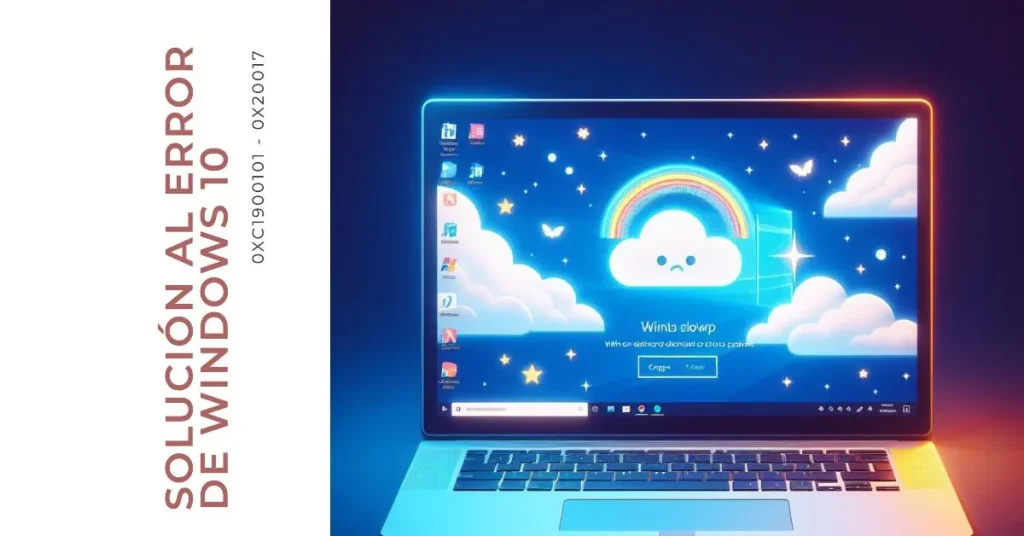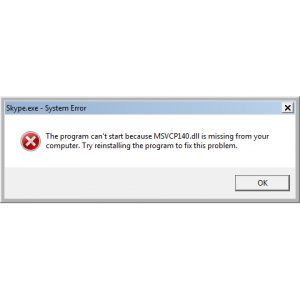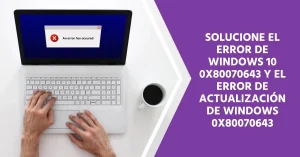Este tutorial se enfoca en solucionar el error 0xc1900101 – 0x20017. Si el problema persiste después de seguir estos pasos, se recomienda consultar con el Soporte técnico de Microsoft o buscar ayuda en foros especializados.
Pasos:
1. Desactivar software antivirus y de seguridad:
- a. Presiona Windows + R para abrir la ventana «Ejecutar».
- b. Escribe «appwiz.cpl» y presiona Enter.
- c. Busca tu software antivirus y haz clic en «Desinstalar».
- d. Repite el paso c para cualquier otro software de seguridad que tengas instalado.
- e. Reinicia tu computadora.
2. Eliminar archivos temporales:
- a. Presiona Windows + R para abrir la ventana «Ejecutar».
- b. Escribe «temp» y presiona Enter.
- c. Selecciona todos los archivos y carpetas (presiona Ctrl + A).
- d. Presiona Supr y selecciona «Eliminar definitivamente».
- e. Repite los pasos b a d para las siguientes carpetas:
- %temp%
- Prefetch
- Recent
3. Actualizar controladores:
- a. Presiona Windows + X y selecciona «Administrador de dispositivos».
- b. Busca tu tarjeta gráfica y haz clic derecho sobre ella.
- c. Selecciona «Actualizar controlador».
- d. Selecciona «Buscar automáticamente controladores actualizados».
- e. Repite los pasos b a d para todos los dispositivos que tengan un controlador con una señal de advertencia amarilla.
4. Ejecutar el Solucionador de problemas de Windows Update:
- a. Presiona Windows + I para abrir la aplicación «Configuración».
- b. Selecciona «Actualización y seguridad».
- c. En el panel izquierdo, selecciona «Solucionar problemas».
- d. Busca «Windows Update» y haz clic en «Ejecutar el solucionador de problemas».
- e. Sigue las instrucciones en pantalla para completar el proceso.
5. Restablecer la configuración de Windows Update:
- a. Presiona Windows + R para abrir la ventana «Ejecutar».
- b. Escribe «cmd» y presiona Ctrl + Shift + Enter para abrir el Símbolo del sistema con privilegios administrativos.
- c. Escribe los siguientes comandos uno por uno y presiona Enter después de cada uno:
net stop wuauserv
net stop cryptSvc
net stop bits
ren C:\Windows\SoftwareDistribution SoftwareDistribution.old
ren C:\Windows\System32\catroot2 catroot2.old
net start wuauserv
net start cryptSvc
net start bits
6. Reiniciar tu computadora:
- a. Reinicia tu computadora e intenta instalar la actualización nuevamente.